实验八 电子商务B2B前台操作
电子商务实验报告(B2C,B2B,C2C)
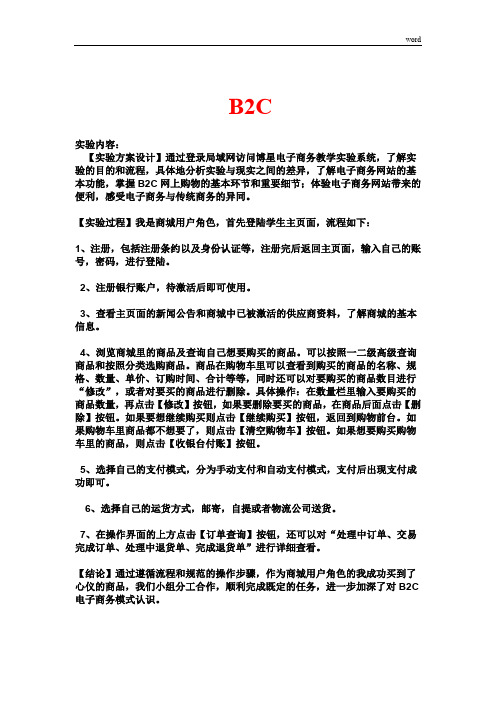
B2C实验内容:【实验方案设计】通过登录局域网访问博星电子商务教学实验系统,了解实验的目的和流程,具体地分析实验与现实之间的差异,了解电子商务网站的基本功能,掌握B2C网上购物的基本环节和重要细节;体验电子商务网站带来的便利,感受电子商务与传统商务的异同。
【实验过程】我是商城用户角色,首先登陆学生主页面,流程如下:1、注册,包括注册条约以及身份认证等,注册完后返回主页面,输入自己的账号,密码,进行登陆。
2、注册银行账户,待激活后即可使用。
3、查看主页面的新闻公告和商城中已被激活的供应商资料,了解商城的基本信息。
4、浏览商城里的商品及查询自己想要购买的商品。
可以按照一二级高级查询商品和按照分类选购商品。
商品在购物车里可以查看到购买的商品的名称、规格、数量、单价、订购时间、合计等等,同时还可以对要购买的商品数目进行“修改”,或者对要买的商品进行删除。
具体操作:在数量栏里输入要购买的商品数量,再点击【修改】按钮,如果要删除要买的商品,在商品后面点击【删除】按钮。
如果要想继续购买则点击【继续购买】按钮,返回到购物前台。
如果购物车里商品都不想要了,则点击【清空购物车】按钮。
如果想要购买购物车里的商品,则点击【收银台付账】按钮。
5、选择自己的支付模式,分为手动支付和自动支付模式,支付后出现支付成功即可。
6、选择自己的运货方式,邮寄,自提或者物流公司送货。
7、在操作界面的上方点击【订单查询】按钮,还可以对“处理中订单、交易完成订单、处理中退货单、完成退货单”进行详细查看。
【结论】通过遵循流程和规范的操作步骤,作为商城用户角色的我成功买到了心仪的商品,我们小组分工合作,顺利完成既定的任务,进一步加深了对B2C 电子商务模式认识。
【小结】这是一次有趣而又实用的实验课。
通过实验,我在短暂的时间里熟悉并掌握了B2C电子商务的流程,作为商城用户的我,既感觉到与同伴合作的重要性,也感觉到商城的页面只有做得人性化便于用户操作,才能吸引并拥有更多的用户,才是一个成功的B2C电子商务平台。
B2B实训步骤

辽宁对外经贸学院教案实践题目: B to B 电子商务模式一、虚拟企业的建立及初始化(一)实训准备1.确定配送点、分公司、经销商的名称及企业相关资料并在实验室中申请企业E-mail 账号和银行账号。
2.熟悉并掌握 B to B购物流程。
3.熟悉并掌握 B toB购物流程协作关系。
(二)实验目的1.熟悉交易中心的结构功能,了解交易的基本规则。
2.掌握虚拟企业会员建立(注册)的步骤,体会与B to C交易中会员注册信息的异同。
3.掌握分公司初始化时商品维护及相配送点发货的操作步骤。
4.掌握供应商的申请与审批方法。
(三)实验内容与步骤1.交易中心浏览电子商务模式/前台/B2B/点击各部分功能,分析交易中心的总体构成。
查询各栏目的作用。
2.交易中心虚拟企业建立(1)配送点的建立,电子商务模式/前台/B2B/会员注册(注意身份的选择‘配送点’身份)/返回首页。
(2)分公司的建立,电子商务模式/前台/B2B/会员注册(注意身份的选择‘分公司’身份)/返回首页。
(3)经销商的建立,电子商务模式/前台/B2B/会员注册(注意‘经销商’的默认配送点应选择前面操作中自行建立的配送点)/返回首页。
如图2-1-5所示:图2-1-53.分公司初始化(1)商品添加及维护,会员登陆/分公司/商品维护。
如图2-1-6所示:图2-1-6(2)添加新品种。
如图2-1-7所示:图2-1-7(3)添加商品信息/价格管理/设定信誉级别、价格、最小数量。
如图2-1-8所示:图2-1-8(4)分公司向配送点发货,会员登陆/分公司/货单管理/填写发货单(注意选择的配送点应为前面操作中自行注册的,不能任选)/确定。
如图2-1-9所示:图2-1-94.配送点初始化(1)收货处理,会员登陆/配送点/订单处理/确定已经收到的订单/返回。
如图2-1-10所示:图2-1-10(2)库存检查,会员登陆/配送点/库存/检查现有库存与收到订单是否吻合。
如图2-1-11所示:图2-1-115.经销商初始化(1)经销商申请,会员登陆/经销商/经销商管理/提交申请。
B2B实验报告

B2B实验报告电子商务B2B电子商务B2B实验报告一、实验名称:电子商务B2B实验二、实验环境:德意电子商务实验室三、实验内容:B2B的交易流程四、实验步骤:(一)、会员注册。
注册三个B2B会员身份填写表格,注意,按照配送点,分公司,经销商的顺序分别注册 (二)、会员初始化过程。
分公司操作步骤1. 商品管理1) 登录 B2B模式后台2) 添加商品种类:点击“商品维护”,“添加新品种”,名称:电冰箱,品种:其他,电源:,产地:,商品介绍: 自定义。
点击“提交”。
步骤2. 商品价格管理点击“价格管理”,点击“请选择信誉级别”右侧的下拉菜单,选择相应的级别。
步骤3. 向配送点发货点击“货单管理”,》“发货单管理”,》“发货单填写”,输入如下信息:商品名称:电冰箱,品牌:海尔,然后依次选择“耗电量”等指标。
货场:张平乐夫配送点,发货数量:100,发货时间:系统默认。
配送点操作步骤1. 接收货物,1) 进入“物流配送”,“后台”;2) 点击“收货处理”,“未完成的收货单”3) 标记为“好”送货分公司为“张平乐夫分公司”的收货单。
4) 点击“收货确认”。
5) 返回“配送点管理区”,点击“库存查询”,选择分公司为“张平乐夫配送点”,即可看到库存情况。
经销商操作步骤1. 申请经销商资格1) 登录“经销商登录”2) 点击“经销商申请”,在“生产厂家名称”右侧的文本框中输入“张平乐夫经销商”,点击“查找”按钮,选中右侧的“我想加入”。
3) 查阅生产厂家情况后,点击“申请成为经销商”,点击“确定”按钮。
分公司操作步骤1. 审批经销商资格,向经销商授予额度1) 登录分公司;2) 点击“经销商管理”,点击“张平乐夫经销商”右侧的“添加为经销商”。
选择信誉级别为“8”,信誉额度为100000,点击“确定”按钮经销商操作步骤1. 查询审批结果1) 登录“经销商登录”2) 点击“经销商申请”,在“生产厂家名称”右侧的文本框中输入“张平乐夫经销商”,点击“查找”按钮,看到“张平乐夫经销商”右侧已经变为“已经加入”。
电子商务实务-实验报告B2B

电子商务实务-实验报告B2B本实验旨在通过B2B网站进行实际交易操作,深入了解B2B电子商务模式的特点和优势。
B2B电子商务是指在网络上进行的企业间交易活动,其主要特点包括供应链整合、采购概念变革、交易流程自动化等。
我们选择了国内知名的B2B平台——阿里巴巴进行本次实验。
在进行实验前,我们需要先进行注册成为阿里巴巴的会员。
注册成功后,我们选择了一家批发商品的供应商进行采购。
通过阿里巴巴的搜索功能,我们找到了符合我们要求的商品,并在供应商的页面上点击了“联系供应商”按钮。
随后,我们与该供应商进行了在线沟通,并获取了详细的产品信息以及报价单。
我们与供应商达成了交易意向,并进行了线上支付。
支付成功后,我们将等待供应商发货,并进行物流跟踪。
通过本次实验,我们对B2B电子商务模式进行了深入了解和实际应用。
B2B电子商务模式的优势在于它能将企业与企业之间的交易流程自动化,更加规范和高效,节约了时间和人力成本。
同时,通过B2B电子商务平台,我们能够方便快捷地找到合适的供应商并直接在线采购付款。
这一模式极大的方便了企业的采购和销售活动。
但是,B2B电子商务平台也存在一些问题与风险。
首先,网络存在诸多风险因素,如网络安全问题、虚假信息等,这些因素可能会对企业的利益产生不利影响。
其次,由于涉及许多企业之间的交易,各个环节的效率和质量都需要高度的确保。
因此,我们需要在使用B2B电子商务平台时注重信用评价、交易情况跟踪,同时需要加强对网络安全的保护工作,确保交易安全有序进行。
综上,B2B电子商务模式的应用为企业的采购和销售活动提供了更高效、更便捷的解决方案,但同时也需要注意风险的控制和安全保障的问题。
电子商务专业实验操作步骤

B2C流程涉及的对象:B企业和C客户
B2C的前台操作
B2C的B操作流程如下:
1)商户申请入驻商城;
2)商户登录商店管理后台;录入商品;
3)商户期初商品;
4)设置商店柜台;
5)开张营业..
6)消费者注册成为电子商城的会员;
7)消费者搜索商品;
8)消费者把选购的商品放入购物车;
9)消费者进入结算中心;通过电子支付结算账单;
10)购物完成;等待商家送货..
B2C后台管理是提供给商户管理商店的“进销存”功能模块;其中包括的功能有:商品管理、期初数据、采购管理、销售管理、库存管理、商店管理、客户管理、应收款明细、应付款明细、我的资料等..B2C后台管理的整体流程如下:。
电子商务师实验操作步骤
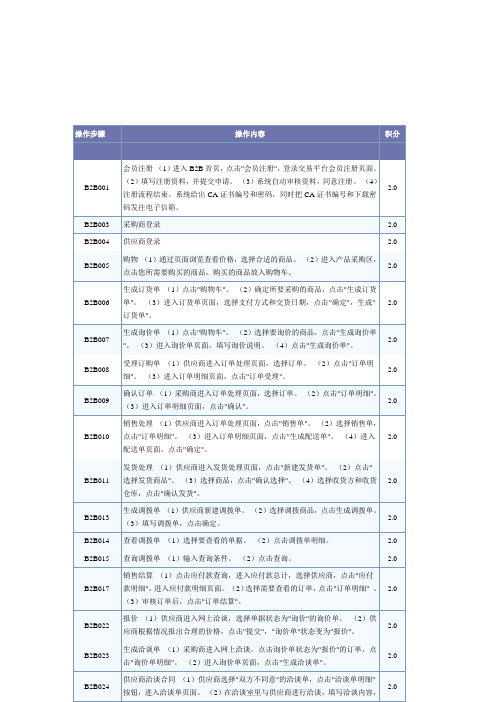
操作步骤操作内容积分B2B001 会员注册(1)进入B2B首页,点击"会员注册",登录交易平台会员注册页面。
(2)填写注册资料,并提交申请。
(3)系统自动审核资料,同意注册。
(4)注册流程结束。
系统给出CA证书编号和密码,同时把CA证书编号和下载密码发往电子信箱。
2.0B2B003 采购商登录 2.0 B2B004 供应商登录 2.0B2B005 购物(1)通过页面浏览查看价格,选择合适的商品。
(2)进入产品采购区,点击您所需要购买的商品,购买的商品放入购物车。
2.0B2B006 生成订货单(1)点击"购物车"。
(2)确定所要采购的商品,点击"生成订货单"。
(3)进入订货单页面,选择支付方式和交货日期,点击"确定",生成"订货单"。
2.0B2B007 生成询价单(1)点击"购物车"。
(2)选择要询价的商品,点击"生成询价单"。
(3)进入询价单页面,填写询价说明。
(4)点击"生成询价单"。
2.0B2B008 受理订购单(1)供应商进入订单处理页面,选择订单。
(2)点击"订单明细"。
(3)进入订单明细页面,点击"订单受理"。
2.0B2B009 确认订单(1)采购商进入订单处理页面,选择订单。
(2)点击"订单明细"。
(3)进入订单明细页面,点击"确认"。
2.0B2B010 销售处理(1)供应商进入订单处理页面,点击"销售单"。
(2)选择销售单,点击"订单明细"。
(3)进入订单明细页面,点击"生成配送单"。
(4)进入配送单页面,点击"确定"。
2.0B2B011 发货处理(1)供应商进入发货处理页面,点击"新建发货单"。
电子商务实验B2B操作流程(简)

电子商务实验B2B操作流程(简)
本实验旨在通过模拟B2B电子商务交易流程,让学生掌握B2B电子商务操作流程。
具体流程如下:
1.注册:进入B2B电子商务平台,点击“注册”按钮进行账户注册。
2.填写资料:填写注册信息,包括账户名、密码、公司名称、所在地、联系人信息等。
3.验证邮箱:注册完成后,登录邮箱点击验证邮件中的链接,完成邮箱验证。
4.登录:使用注册时填写的账号和密码登录B2B电子商务平台。
5.搜索产品:进入B2B电子商务平台首页,通过搜索框输入关键词,筛选出想要的产品。
6.查看商品信息:选择需要的商品,查看商品的详细信息,包括价格、规格、包装等。
7.选购商品:确认商品信息无误后,将需要购买的商品加入购物车。
8.提交订单:进入购物车,勾选需要购买的商品,点击“提交订单”按钮。
9.确认订单:查看订单信息,包括商品名称、数量、价格等,确认无误后点击“确认订单”按钮。
10.支付订单:选择支付方式并进行支付。
11.发货:确认订单支付成功后,商家会对订单进行发货处理。
12.收货:买家收到货物后确认无误并进行验收。
13.评价:完成交易后,可以对交易进行评价。
评价内容包括商品质量、交易流程、售后服务等。
B2B操作流程

B 2 B操作流程流程简介:1、角色注册角色只有在注册后才能进行商业活动。
2、获取商业信息从商品交易中心获取商业信息。
3、厂商的原材料采购及商品生产厂商与系统供应商的原材料交易及商品生产。
4、合同谈判交易前进行的合同谈判过程5、商品内贸交易国内企业间的交易。
6、商品外贸交易不同国籍外贸公司之间的商品交易4.1角色注册(1)学生首次进入系统将被提示必须进行角色注册(2)点击“确定”按钮后进入网上交易中心,显示注册页面a、“提交”按钮——提交注册信息b、“全部重填”按钮——清空所填信息,重新填写c、“返回”按钮——返回系统主页,取消注册(3)填写资料后选择“提交”按钮,显示完成页面(4)单击“主页”返回到系统主页,提示需要进行安全认证(5)点击“确定”后进入认证中心主页,a、证书申请——进入填写证书申请信息b、证书安装——若已申请证书,进入后可进行证书安装c、查看证书——查看已安装的角色证书(6)点击“证书申请”进入申请页面,a、“返回”按钮——返回认证中心主页b、“提交申请”按钮——提交所填信息(7)录入信息后单击“提交申请”按钮,提示申请完成,(8)点击“确定”按钮进入证书安装页面(9)点击“安装证书”后系统自动安装,安装完毕后显示安装完成;点击“返回”退回认证中心主页(10)角色注册结束4.2获取商业信息网络商品中介交易是通过网络商品交易中心,即通过虚拟网络市场进行的商品交易。
网络商品交易中心是所有的企业发布企业信息和产品信息以及广告信息所在。
为企业提供公众的信息交流场所。
买卖双方可以在这里收取商业信息、寻求合作伙伴。
交易中心主页页面显示现有的国内供求信息、国际供求信息、在线企业及请求合作企业●主页介绍1、点击国内供求信息、国际供求信息中的相关信息,弹出该信息明细a、“关闭窗口”按钮——关闭此页面b、“发送交易意向”按钮——进入交易意向填写(参考操作流程四---合同谈判中的意向管理部分)2、点击在线企业中的相关信息,弹出在线企业信息明细a、“发送交易意向”按钮——进入交易意向填写(参考操作流程四---合同谈判中的交易意向部分)b、“发送建立合作伙伴意向”按钮——发送合作意向,a、“同意”按钮——意向提交b、“取消”按钮——取消发送3、点击请求合作企业中的相关信息,查看请求合作意向书,a、“同意”按钮——提交反馈,建立合作伙伴b、“拒绝”按钮——拒绝对方请求●按钮说明1、交易中心——显示交易中心主页2、在线企业——显示在线企业信息,输入企业名称关键字,点击“查询”按钮可进行在线企业搜索,点击“企业名称”中相关企业可查看在线企业信息明细(参考主页介绍2)3、在线合作企业——显示在线合作企业信息,输入合作伙伴关键字单击“查询”按钮可进行在线合作企业搜索,点击“企业名称”中的相关企业可查看合作企业信息及发送交易意向4、企业资料修改——修改角色信息5、国内供求信息——显示国内供求信息,输入关键字,在下拉按钮中选择“供、求或所有”点击“查询”按钮可显示国内供应信息、求购信息或所有信息,单击信息标题可查看该信息内容及发送交易意向6、国际供求信息——显示国际供求信息(参考国内供求信息)7、供求信息管理——显示所有供求信息▲点击“发布新供求信息”可进入发布供求信息,a、供求信息类型下拉按钮——可选择供应或需求b、供求信息范围下拉按钮——可选择国内或国际c、“提交”按钮——提交所填信息,返回管理供求信息d、“返回”按钮——返回管理供求信息▲点击信息标题可对已发布信息进行管理,a、修改——提交修改后的供求信息b、删除——删除该条信息c、返回——返回供求信息管理●关于建立合作伙伴关系的说明买、卖双方建立合作伙伴关系后,无需进行合同意向操作,可直接进行合同录入操作4.3厂商的原材料采购及商品生产说明:1、只有身份是“厂商”才能履行此项操作2、其它身份的角色只有通过商品交易才能获取商品操作流程如下:●原材料采购1、厂商进入“管理我的公司”--->进入“仓库系统”--->点击“厂商采购”栏进入原材料管理页面,2、点击“原材料采购”按钮进入系统供应商主页,3、点击具体的原材料编号或原材料名称可查看该原材料详细信息,点击“采购”将该原材料放入已选商品列表中,在此页面中可设置所选原材料的数量并在点击“更新”后完成设置;点击“取消”则退回该原材料,返回系统供应商主页4、点击“继续采购”按钮返回系统供应商主页;点击“进行支付”按钮进入支付页面,5、点击“返回”按钮取消支付返回系统供应商主页;点击“确定支付”按钮进入银行支付网关,6、点击“确定支付”按钮,完成交易●商品生产1、返回原材料管理页面,选中待生产的原材料,点击“进行生产”按钮进入下一页面,2、选择一种生产模式,点击“下一步”按钮(1)已有模式:显示已有生产模式信息,点击“下一步”按钮完成生产,(2)新模式:进入新产品信息录入,录入信息后点击“下一步”按钮完成生产4.4合同谈判此流程包括商品交易前的交易意向管理、合同管理,操作如下:1、企业A在商品交易中心选择企业B(可通过在商品交易中心中查看国内外供求信息、在线企业信息进行意向发送),填写意向书,要求提供交易意向内容,供货还是购货,发送意向a、“保存意向书”按钮——暂不发送该意向,保存到“管理我的公司”中的合同管理,以供调出发送b、“发送意向书”按钮——立即发送此意向c、“进入对方洽谈室”按钮——进入“合同洽谈室”2、企业B进入“管理我的公司”--->点击“合同管理”模块--->点击“交易意向管理”按钮--->选择具体的意向编号进入意向反馈页面,从“接受/拒绝”下拉按钮中选择接受或拒绝(1)拒绝:企业B填写、发送反馈信息,企业A接收拒绝书,结束意向(2)同意:企业B填写、发送反馈信息,执行下一步骤3、判断企业A交易意向为购货或供货(1)企业A为购货:企业A受到反馈信息后执行下一步骤(2)企业A为供货:企业B执行下一步骤4、买方进入“管理我的公司”--->点击“合同管理”模块--->点击“交易意向管理”按钮--->选择具体的意向编号进入下一页面,5、买方点击“进入EDI下载合同文本”按钮进行合同文本下载--->查看文本后点击“录入合同”按钮进行合同录入的第一步,a、买方从“备选商品”列表中选择所需要的商品,点击具体的商品名可查看该商品信息,点击“选中”则该商品出项在已选商品列表中b、买方在已选商品列表中可以对商品的数量、价格进行修改并在点击“更新”后生效,点击“取消”将退回该商品c、点击“关闭”按钮终止合同录入;点击“下一步”按钮进入合同录入的第二步d、在合同录入的第二步中,买方可以查看已录入的合同信息并要求选择付款、结算办法和交易方式,以及填入交(提)货方式及地点、合同的有效期限e、点击“下一步”按钮完成合同录入,进入下一页面,a、“修改合同条款”按钮——返回合同录入第一步b、“发送到EDI中心”按钮——提交此合同c、“交易意向”按钮——查看交易意向d、“谈判记录”按钮——查看谈判记录e、“关闭窗口”按钮——关闭此页面6、卖方进入“管理我的公司”--->点击“合同管理”模块--->点击“谈判中合同”按钮--->选择相应的合同号进入反馈页面,卖方可选择---同意合同内容、修改合同或终止谈判(1)同意合同内容:点击“产生同意回执并发往EDI”按钮发送同意回执,买方进入“管理我的公司”--->点击“合同管理”模块--->点击“已签订合同”按钮--->选择相应的合同,查阅合同,合同生效(2)修改合同内容:点击“修改合同条款”按钮进行合同修改,发送修改后合同,买方收取回执,同样可选择同意、修改或终止合同(同卖方)a、同意:发送同意回执,卖方收取、查阅回执,合同生效b、修改:进行合同修改并反馈给卖方,卖方重复步骤6c、终止:合同谈判终止(3)终止谈判:点击“产生终止谈判回执并发往EDI中心”按钮,合同谈判终止7、合同谈判结束★角色若进入“管理我的公司”,选择“合作伙伴”中的企业直接进行合同的录入,免去交易意向过程4.5商品内贸交易流程图:假设 A:买方 B:卖方根据三种不同的交易方式所进行的交易流程:●方式1-货到付款A、卖方进入“管理我的公司”--->进入“仓库系统”--->点击发货栏,选择内贸合同,系统提示需要进行备货操作,点击“确定”按钮--->点击备货图标,备货完成(若库存不足则提示备货失败,必需先补充库存)--->点击发货出库图标,发货成功,系统提示货品已经成功发往物流公司B、买方进入“管理我的公司”--->进入“仓库系统”--->点击收货栏,选择内贸合同,系统提示需要进行收货操作,点击“确定”按钮--->点击到货通知图标查看到货通知,点击收货入库图标,收货完成,系统提示已收货入库C、卖方进入“管理我的公司”--->进入“财务系统”--->点击收款栏,选择内贸合同,系统提示需要进行开发票操作,点击“确定”按钮--->点击仓库通知图标查看已发货通知,点击开发票图标---> 查看发票信息,点击“确定”按钮,系统提示开发票成功D、买方进入“管理我的公司”--->进入“财务系统”--->点击付款栏,选择内贸合同,系统提示需要进行付款操作,点击“确定”按钮--->点击仓库通知图标查看已收货通知,点击付款图标进入银行支付网关--->点击确定按钮,系统提示转帐完成,付款操作结束E、卖方进入“管理我的公司”--->进入“财务系统”--->点击收款栏,选择内贸合同,系统提示已收到转帐支付通知书,点击“确定”按钮--->点击支付通知书图标查看通知书F、合同完成●方式2-款到发货(相同步骤参考方式1)A、卖方进行开发票工作,产生的电子发票被传递到买方B、买方在审核了发票、收据和订单之后,通过银行转帐把款转到卖方的银行,一份电子汇款单被传递到卖方C、卖方在收到汇款单和支付说明之后根据定单备货并发货出库D、买方收到发运通知后,收货入库,合同完成●方式3-预付定金(相同步骤参考方式1)A、买方进入“管理我的公司”--->进入“财务系统”--->点击付款栏,选择内贸合同,系统提示需要进行付款操作(付定金),点击“确定”按钮--->点击付款图标进入银行支付网关,完成预付定金操作B、卖方根据定单备货并发货出库,同时建立一个发运通知,将发运通知传递到买方C、买方收到发运通知后,收货入库D、卖方进行开发票工作,产生的电子发票被传递到买方E、买方在审核了发票、收据和订单之后,通过银行转帐(买方待付余款=合同总额-已付定金)把款传到卖方的银行F、卖方查看支付通知书,合同完成4.6商品外贸交易说明:1、外贸交易在不同国籍的外贸公司之间进行2、只有厂商才能向系统供应商进行采购,出口商在交易前若无库存应先进行内贸交易获得商品库存3、交易合同已签订(参考合同谈判模块)●出口商办理流程流程图:1、在财务系统对进口商提交的信用证进行审证进入“管理我的公司”--->进入“财务系统”--->点击收款栏,选择外贸合同,系统提示需要进行信用证审核,点击“确定”按钮--->选择合同,点击审核信用证图标进入下一页面,点击“审证”按钮,完成审证2、商品备货进入“管理我的仓库”--->进入“仓库系统”--->点击发货栏,选择外贸合同,系统提示需要进行备货操作,点击“确定”按钮--->点击备货图标,备货完成(若库存不足则提示备货失败,出口商必需先通过内贸交易获取库存)3、办理出口许可证和开发票、汇票◆到经贸部办理出口许可证进入“经贸部”--->进入“出口许可证”,选择合同,点击“下一步”按钮,进入下一页面,选择商品,点击“许可证办理”按钮,进入下一页面,点击“提交”按钮,办理完成◆开发票、汇票进入“管理我的公司”--->进入“财务系统”--->点击收款栏,选择外贸合同,系统提示需要进行开发票操作,点击“确定"”按钮--->选择合同,点击开发票图标进入下一页面,点击“确定”按钮,完成开发票操作,系统提示需要进行开汇票操作,点击“确定"”按钮--->选择合同,点击开汇票图标进入下一页面,点击“确定”按钮,完成开汇票操作4、办理商检、退税税票、出口核销备案◆到商检局办理商检进入“商检局”--->进入“出口商检办理”,选择合同,点击“申请检验”按钮,进入下一页面,选择商品,点击“填写检验申请单”按钮,进入下一页面,点击“申请提交”按钮,完成检验◆从国税局获得退税专用稅票进入“国税局”--->进入“退税业务”,显示下一页面,选择合同,点击“退税专用税票”按钮,进入下一页面,选择合同,点击“提交”按钮,进入下一页面,点击“提交”按钮,领取税票◆到外汇管理局填写出口收汇核销单进入“外汇管理局”--->进入“出口收汇核销”,选择合同,点击“填写收汇核销单”按钮,进入下一页面,点击“提交备案”按钮,完成核销备案5、到货代公司办理托运进入“货代公司”--->进入“出口代理”,选择合同,点击“下一步”按钮,进入下一页面,点击“提交”按钮,进入支付网关,确定支付后办理成功6、到海关进行出口报关进入“海关”--->进入“出口货物报关”,选择合同,点击“出口货物报关申请”按钮,进入下一页面,点击“申报”按钮,办理成功7、到保险公司办理商品保险进入“保险公司”--->进入“出口保险”,选择合同,点击“下一步”按钮进入下一页面,点击“提交”按钮,进入支付网关,确定支付后办理完成8、到仓库系统进行商品出库进入“管理我的公司”--->进入“仓库系统”,点击发货栏,选择外贸合同,系统提示需要进行发货操作,点击“确定”按钮--->选择合同,点击发货出库图标,发货成功9、到财务系统办理送单,发送整套票据进入“管理我的公司”--->进入“财务系统”--->点击收款栏,选择外贸合同,系统提示需要进行送单操作,点击“确定”按钮--->选择合同,点击送单图标,操作完成10、收到进口商汇款后到外汇管理局办理出口收汇核查进入“外汇管理局”--->进入“出口收汇核销”,选择合同,点击“出口收汇核销”按钮,进入下一页面,点击“提交”按钮,出口收汇核销办理完成11、到经贸部申请出口退税稽核选择合同,点击“退税稽查申请”按钮进入下一页面,点击“提交”按钮,提示退税稽查办理成功需及时到国税局办理退税12、到国税局办理退税进入“国税局”--->进入“退税业务”,选择合同,点击“退税”按钮进入下一页面,点击“提交”按钮,退税办理完成13、交易结束●进口商办理流程流程图:1、办理“进口许可证”进入“经贸部”--->进入“进口许可证”,显示下一页面,选择合同,点击“下一步”按钮进入下一页面,选择商品,点击“许可证办理按钮”进入下一页面,点击“提交”按钮,办理完成2、申请信用证进入“银行”--->进入“信用证业务”,显示下一页面,选择合同,点击“查看相关数据”按钮可查看该合同内容;点击“下一步”按钮进入下一页面,点击“提交”按钮,申请完成3、办理进口付汇核销单备案进入“外汇管理局”--->进入“进口付汇核销”,显示下一页面,选择合同,点击“进口付汇核销单备案”按钮进入下一页面,点击“提交备案”按钮,备案完成4、收到出口商整套票据后到财务系统进行支付进入“管理我的公司”--->进入“财务系统”--->点击付款栏,选择外贸合同,系统提示已收到商业汇票、发票,需要进行付款操作,点击“确定”按钮--->选择合同,点击汇票或发票图标可查看票据信息;点击付款图标,进入支付网关,完成付款操作5、到海关办理进口报关进入“海关”--->进入“进口货物报关”,选择合同,点击“进口货物报关申请”按钮进入下一页面,点击“申报”按钮,进入支付网关,确定支付后办理完成6、提货入库进入“管理我的公司”--->进入“仓库系统”--->点击收货栏,选择外贸合同,系统提示需要进行入库操作,点击“确定”按钮--->选择合同,点击收货入库图标,入库完成7、到外汇管理局填写进口付汇到货核销表及办理进口付汇核销◆填写核销表进入“外汇管理局”--->进入“进口付汇核销”,选择合同,点击“填写进口付汇到货核销表”按钮进入下一页面,点击“提交”按钮,核销表填写完成,返回进口付汇核销页面:◆办理进口付汇核销选择合同,点击“进口付汇核销”按钮进入下一页面,点击“提交”按钮,核销完成8、交易结束。
- 1、下载文档前请自行甄别文档内容的完整性,平台不提供额外的编辑、内容补充、找答案等附加服务。
- 2、"仅部分预览"的文档,不可在线预览部分如存在完整性等问题,可反馈申请退款(可完整预览的文档不适用该条件!)。
- 3、如文档侵犯您的权益,请联系客服反馈,我们会尽快为您处理(人工客服工作时间:9:00-18:30)。
09商务英语专业班级专用 商务英语专业班级专用
பைடு நூலகம்
实验操作地址: 实验操作地址:192.168.2.2 说明 为了能使分公司、 为了能使分公司、经销商和配送点能正常进 行交易,首先要对数据进行初始化工作。 行交易,首先要对数据进行初始化工作。
5.2 分公司的初始化过程
• 分公司登录 • “商品维护” 商品维护”
点击“查询”按 钮
5.4.17 查看结果
已经加入
实验报告
• • • • 实验报告(做在自己的 文档中) 实验报告(做在自己的word文档中) 文档中 1、实验名称 、 2、实验日期 、 3、实验内容 、
点击
5.4.10 分公司查看经销商信息
点击
5.4.11 设置信誉级别、分配额度 设置信誉级别、
1.选择级别
2.分配额度
5.4.12 审批成功
5.4.13 分公司查看经销商资格
回到流程图
5.4.14 经销商查看审批结果
5.4.15 进入“经销商申请” 进入“经销商申请”
申请经销商
5.4.16 选择生产商所在区域
– 添加新品种 – 添加商品信息 – 价格管理
• “货单管理”,向各地配送点发货。 货单管理” 向各地配送点发货。
5.2.4 分公司登录
分公司登录。单击“首页 电子商务模式 电子商务模式/B2B模式 前台”进入。 模式/前台 分公司登录。单击“首页/电子商务模式 模式 前台”进入。
5.2.5 分公司登录成功
5.4.2 经销商登录
回到流程图
5.4.3 申请“经销商”资格 申请“经销商”
申请经销商
5.4.4 查询分公司信息
点击“查询”按 钮
5.4.5 选择分公司
点击
5.4.6 查看分公司详细信息
点击
5.4.7 经销商递交申请
回到流程图
5.4.8 分公司审批经销商资格
5.4.9 分公司管理经销商
回到流程图
5.2.6 分公司进行商品维护
点击
5.2.7 添加新品种
添加新品种
5.2.8 填写商品品种信息
添加名称 选择品种
回到流程图
5.2.9 添加商品信息
新品种
添加商品信息
5.2.10 填写商品信息
选择新添加的品种
5.2.11 修改商品信息
更改商品信息
5.2.12 更改为“推销” 更改为“推销”
5.3.3 进入“收货处理” 进入“收货处理”
点击
5.3.4 进入“未完成的收货单” 进入“未完成的收货单”
点击
5.3.5 查看“收货单详情” 查看“收货单详情”
点击
5.3.6 接收货物
收货确认
5.3.7 收货成功
5.3.7 完成收货
已完成
5.3.8 配送点查询库存
查询库存
5.3.9 库存查询结果
更改为“推销”
回到流程图
5.2.13 价格管理
管理价格
5.2.14 设置商品的信誉价格
选择信誉级别
5.2.15 设置价格及购买数量
填写价格和数量
5.2.16 向配送点发货
填写发货单
5.2.17 填写发货单
填写发货单
5.2.18 填写发货单的具体信息
选择配送点
5.3.1 配送点接收货物
5.3.2 系统提示接收货物
